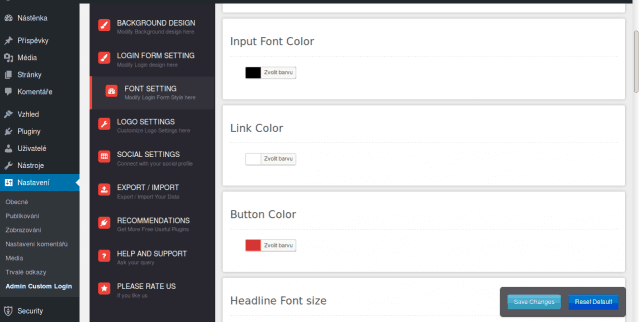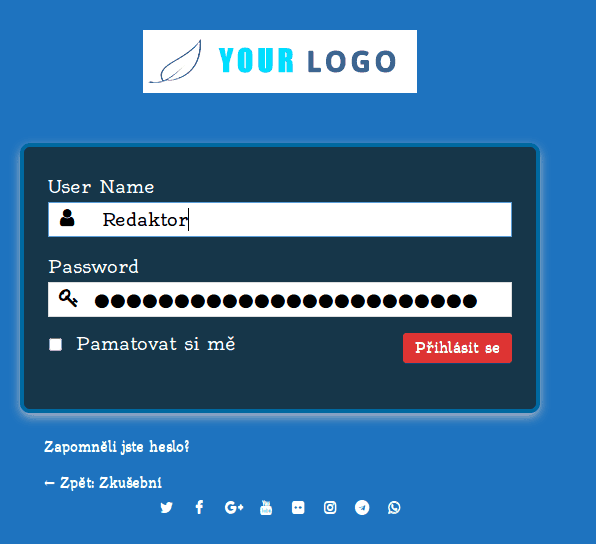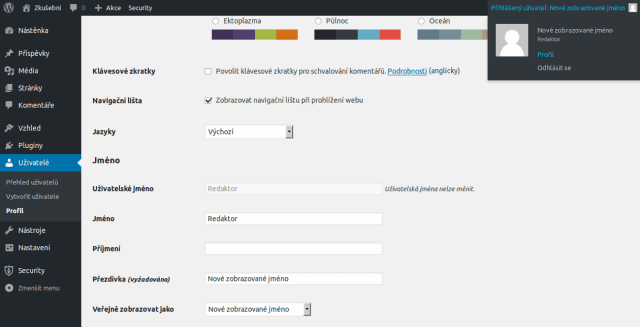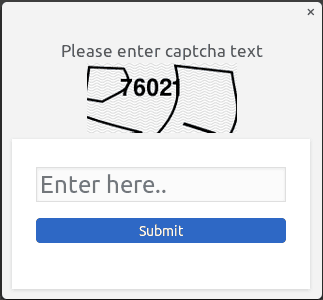V tomto článku se dozvíte vše o přihlášení do WordPress od resetování hesla, přes změnu uživatelského jména až po tipy na zabezpečení či vylepšení vzhledu přihlašovací stránky.
Přihlášení do WordPress
Pro přihlášení do WordPress budete potřebovat uživatelské jméno a heslo, které jste si zvolili při instalaci. První přihlášení se od těch dalších nijak neliší.
Uživatelské jméno
- Pro přihlášení do WordPress můžete použít buď uživatelské jméno, nebo email zadaný při instalaci.
- Uživatelské jméno jste sami volili rovněž v instalaci, najdete je v e-mailu.
- Najdete je i v e-mailu, který vám přijde po žádosti o reset hesla (info níže).
- Uživatelské jméno nelze změnit, jeho zobrazení v příspěvcích však ano (info níže).
Přihlašovací stránka
- Přihlašovací stránku najdete na adrese http://www.vasedomena.cz/wp-login.php (dále jen /wp-login.php)
- Při použití http://www.vasedomena.cz/wp-admin/ (dále jen /wp-admin/) budete automaticky přesměrování na stránku /wp-login.php.
Jak pracovat s WordPress
Série článků kde se naučíte základy práce s WordPress
- Přihlášení do WordPress
- Psaní příspěvku (klasický editor)
- Psaní příspěvků s Gutenberg (nový blokový editor)
- Bloky Gutenberg editoru
- Rubriky a štítky
- Obrázky a galerie
- Média a přílohy
- Správa uživatelů a jejich role
- Jak na sérii příspěvků
- Aktualizace WordPress
- Vypnutí autom. aktualizací
- Administrace WordPress
- Nastavení Menu
- Nastavení hlavní stránky
- Ztráta hesla + obnovení přístupu
- Jak vytvořit kotvy / záložky
- Widgety
- Cookie lišta
- Obsah jen pro přihlášené
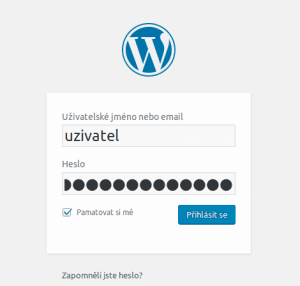
Tip 1: Pokud se přihlašujete na svém soukromém počítači, můžete si při přihlášení zaškrtnout možnost Pamatovat si mě.
Tip 2: Odkaz pro přihlášení si můžete přidat do menu nebo do patičky (v závislosti na použité šabloně) pomocí widgetu Základní informace.
Špatné/zapomenuté heslo
Při zadání špatného hesla se zobrazí upozornění CHYBA (viz obrázek níže). Pokud si na své heslo nemůžete vzpomenout, můžete požádat o jeho resetování pomocí e-mailu. Na adresu, kterou jste zadali při instalaci, obdržíte odkaz, který vám umožní nastavit heslo nové.
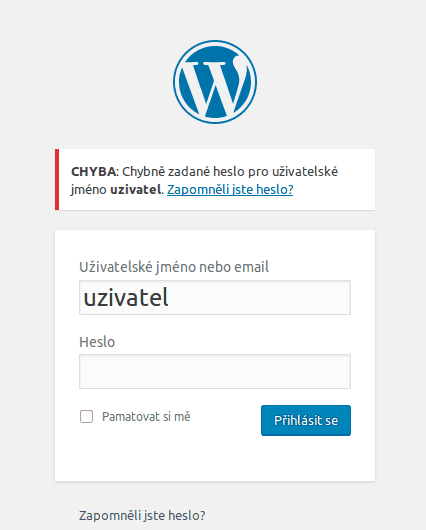
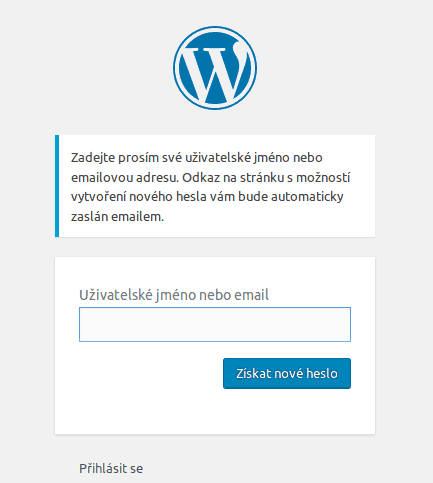
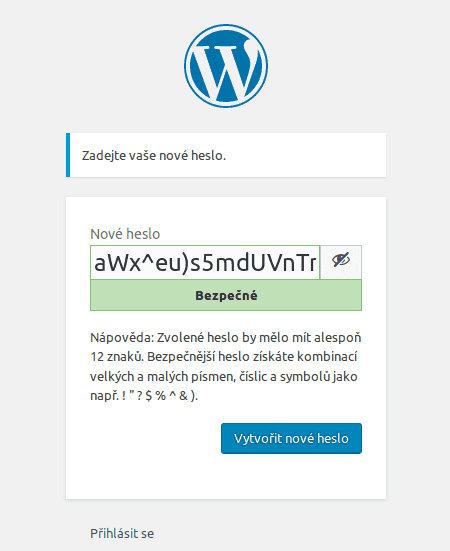
Změna hesla
Změnu hesla můžete provést kdykoli jindy i ve svém profilu – /wp-admin/profile.php, do kterého se rovněž snadno dostanete dvěma způsoby – přes položku Uživatelé v menu (Uživatelé > Profil) nebo přes odkaz v pravém horním rohu u přihlášeného uživatele (je vidět na obrázku dále v článku).
Tip3: Administrátor může vygenerovat nové heslo i ostatním uživatelům v jejich profilech (/wp-admin/users.php, položka v menu Uživatelé). Uživatelé s nižší funkcí tuto možnost v administraci nemají, heslo mohou změnit pouze sobě.
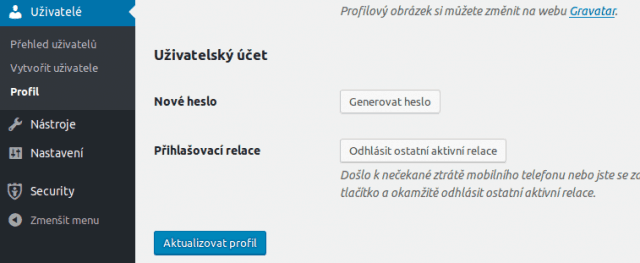
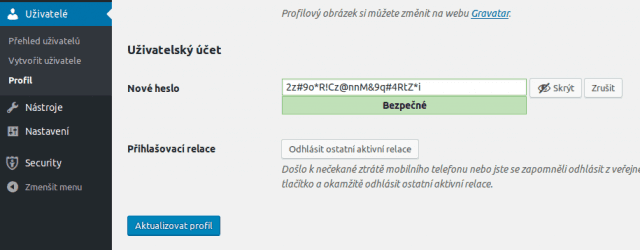
Změna zobrazovaného jména
Uživatelské jméno (tedy to sloužící k přihlášení) změnit nelze, můžete však změnit jméno autora zobrazované u článků. Změníte-li zobrazované jméno až po nějaké době, změna se projeví i u dříve vydaných článků. Toto nastavení provedete na stránce /wp-admin/profile.php, tedy přímo ve svém profilu.
Tip4: Administrátor může změnit zobrazované jméno i ostatním uživatelům podobně jako heslo (info výše).
Bezpečnost a přehlednost
Zabezpečit přihlašování do WordPress lze více způsoby, například souborem .htaccess nebo různými pluginy, kterými se dá přihlašovací stránka i různě modifikovat.
Captcha
Jednou z možností zabezpečení je přidání dalšího údaje k vyplnění, např. opisování captcha textu. V praxi to znamená, že v případě brute force útoku (= snaha o překonání přihlašovací stránky hrubou silou) bude potřeba prolomit 3 různé údaje najednou, čímž se šance útočníka výrazně sníží.
Takovou funkci má např. plugin WP Limit Login Attempts, který vidíte na obrázcích. Plugin nejdříve zobrazí Captcha (viz obrázek) a po správném opsání textu vás pustí na přihlašovací obrazovku. Plugin WP Limit Login Attempts navíc omezí počet neúspěšných pokusů o přihlášení na 5 – v případě 5 špatných pokusů o přihlášení do WordPress jste na 10 minut zablokováni.
Dvoufaktorové přihlašování
Další možností zabezpečení přihlášení do WordPress administrace je dvoufaktorové přihlašení – kromě jména a hesla budete potřebovat kód, který dostanete do svého mobilu, ať už v podobě SMS nebo např. generováním v mobilní aplikaci provázané s pluginem ve WordPress (např. pluginy využívající službu Google Authenticator).
Zamknutí přihlašovací stránky wp-login.php
Díky zápisu do .htaccess v hlavní složce, máte možnost omezit přístup na přihlašovací stránku pouze na konkrétní IP adresy. Toto nastavení doporučujeme u webů, které mají jen pár uživatelů (od admina po návštěvníka). Vytvořte .htaccess ve složce kde máte WordPress a vložte do něj kód uvedený níže. IP adresu 11.11.11.11 nahraďte svou, další IP adresu přidáte jednoduše na další řádek. Před úpravou si svůj soubor .htaccess zazálohujte a po nastavení otestujte funkčnost. Nesprávné nastavení IP adresy zamkne WordPress přihlášení. Pokud se tak stane, je třeba přes FTP program smazat daný kód.
<Files wp-login.php>
Order deny,allow
Allow from 11.11.11.11
Deny from all
</Files>Vzhled přihlašovací stránky
Na závěr uvedeme ještě jeden tip, a tím je změna vzhledu přihlašovací stránky WordPress. Ta se dá různě modifikovat, nejjednodušší je využití pluginu. Doporučit můžeme např. Admin Custom Login, který umožňuje přidání vlastního loga či ikonek sociálních sítí, změnu pozadí (barva, obrázek i slideshow) i písma (vzhled, barva, velikost) atd.,